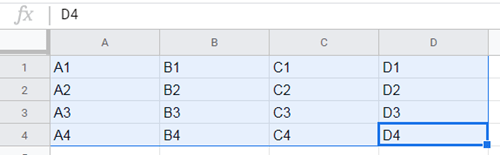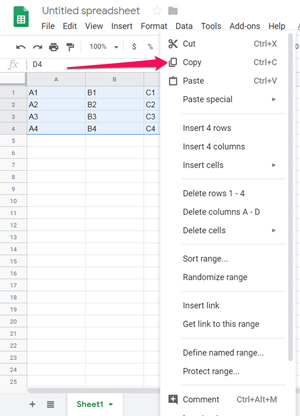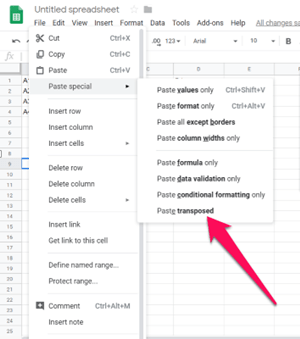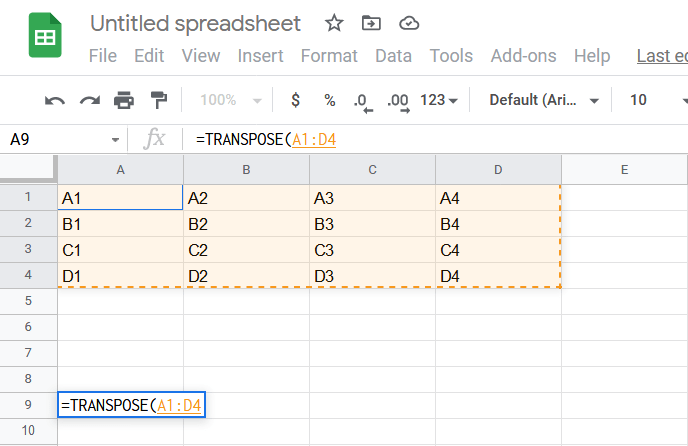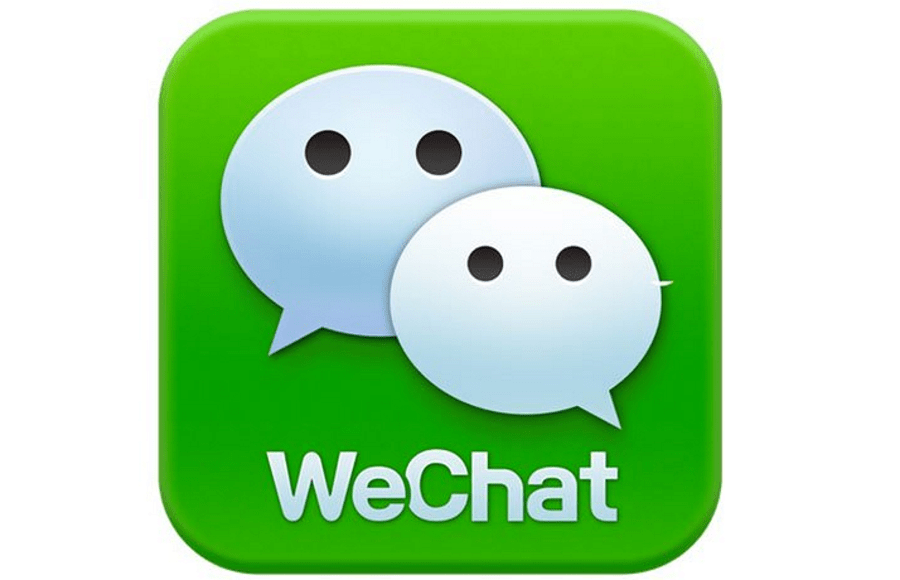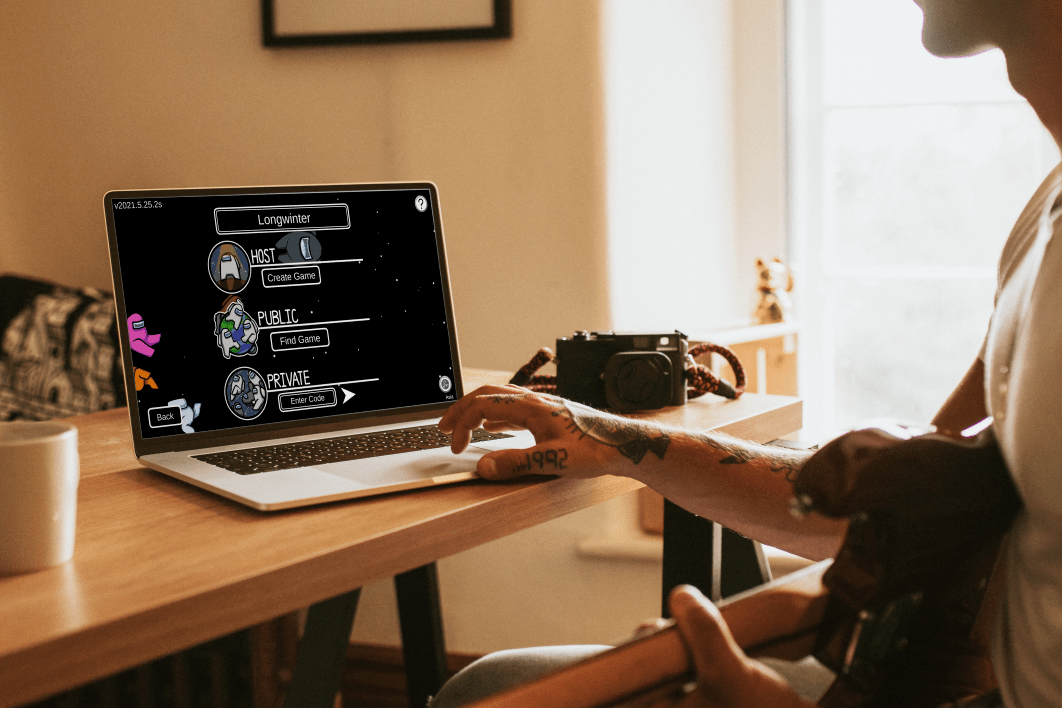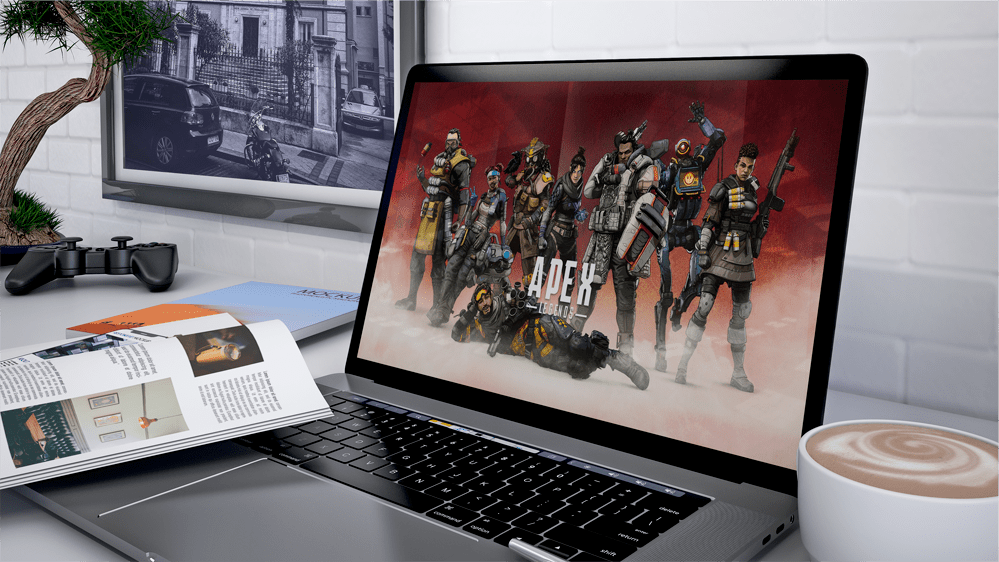Як перетворити рядки на стовпці в Google Таблицях
Таблиці Google – надзвичайно корисний онлайн-інструмент, який дозволяє створювати таблиці та заповнювати їх даними за лічені хвилини. Google також наповнив цей безкоштовний онлайн-інструмент корисними функціями та функціями, які можна використовувати для легкого виправлення введених даних. Немає необхідності витрачати час, змінюючи речі вручну.

У цій статті буде зосереджено на одній конкретній функції, яка значно полегшує роботу. Якщо вам цікаво, як перетворити рядки на стовпці в електронних таблицях Google або навпаки, цей посібник для вас.
Налаштування
Перш ніж ми почнемо, вам потрібно мати таблицю, заповнену даними в електронних таблицях Google. Якщо ви вже зробили це, перейдіть до наступного розділу цієї статті.
Тож просто відкрийте електронні таблиці Google, натиснувши тут. Звідти у вас буде два варіанти. Ви можете створити електронні таблиці Google для особистого використання, натиснувши «Особисті», або вибрати «Бізнес», щоб отримати більше контролю та додаткової безпеки.
Виберіть опцію та увійдіть. Після цього на вашому екрані з’явиться порожня форма електронної таблиці.
Давайте створимо просту таблицю, яку ми можемо використовувати для демонстрації пізніше. Оскільки для цієї демонстрації нам не потрібна така велика таблиця, давайте зробимо нашу таблицю 4×4 і заповнимо її даними, які ми можемо легко прочитати.

Як бачите, ми назвали наші порожні поля за їх положенням у таблиці (рядок таблиці + стовпець таблиці).
Якщо у вас є готовий стіл, ми можемо перейти до самого підручника.
Перетворення рядків у стовпці
Давайте подивимося, що ми тут намагаємося зробити. Якщо ми хочемо перетворити рядки в стовпці, наш кінцевий результат повинен виглядати як таблиця на малюнку нижче.

Як бачите, у нас є A1, B1, C1, D1 на місці, де раніше були A1, A2, A3 і A4, і навпаки. Це було застосовано до всієї таблиці.
Цей процес називається транспонуванням, і він займає всього кілька кліків. Ось найшвидший спосіб зробити це.
- Виділіть всю таблицю – просто клацніть лівою кнопкою миші, утримуйте та перетягніть курсор миші по всій таблиці. Ви також можете використовувати Shift і клавіші зі стрілками, щоб вибрати клітинки за допомогою клавіатури. Колір таблиці має змінитися, сигналізуючи про те, що ви вибрали її частини.
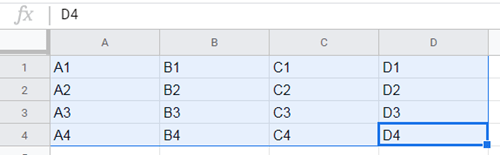
- Клацніть правою кнопкою миші на таблиці.
- Виберіть Копіювати.
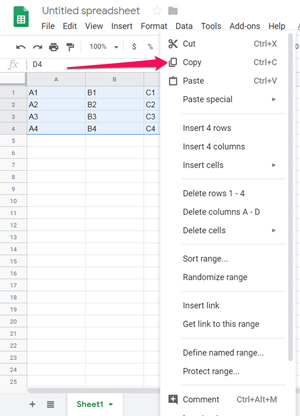
- Наведіть курсор миші на порожнє поле, з якого ви хочете, щоб ваша нова (змінена) таблиця починалася – ви можете вибрати початкову точку цієї таблиці (A1) або клацнути десь нижче. Ми натиснемо на порожнє поле А9 і конвертуємо туди таблицю, щоб вам було легше порівняти результат з оригіналом.
- Вибравши поле, клацніть його правою кнопкою миші та виберіть «Спеціальна вставка».
- У спадному меню виберіть Вставити транспоновано.
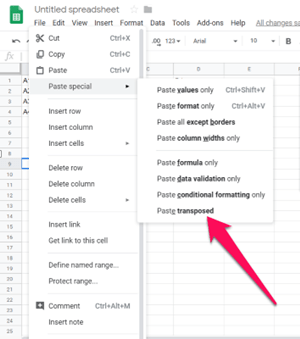
Після того, як ви натиснули кнопку Вставити транспоновано, ваша таблиця з’явиться з рядками, перетвореними на стовпці. Отже, якщо ви дотримувалися підручника, створивши таблицю з нашого прикладу, ви повинні отримати наступний результат.
 І це все – ви успішно перенесли свою стартову таблицю. Тепер ви можете вставити його в початкове місце або використовувати в іншому місці.
І це все – ви успішно перенесли свою стартову таблицю. Тепер ви можете вставити його в початкове місце або використовувати в іншому місці.
Існує ще один спосіб перетворити рядки таблиці в стовпці. Цей другий метод має трохи більше роботи, але як тільки ви опануєте його, він виявиться легшим і швидшим, ніж перший.
Перетворення рядків у стовпці за допомогою функцій
Як і в Microsoft Excel, електронні таблиці Google дозволяють використовувати вбудовані функції. Ці функції виконують коди, які змінюють вашу таблицю будь-яким способом. Якщо вам потрібно транспонувати велику кількість даних, використання функцій може бути зручнішим, ніж їх вставка.
Вбудована функція, яка вам тут потрібна, називається Transpose. Ось як ви можете використовувати його, щоб перетворити рядки на стовпці в електронних таблицях Google.
- Двічі клацніть на полі, з якого потрібно розпочати нову таблицю.
- Введіть «=» і додайте «TRANSPOSE».
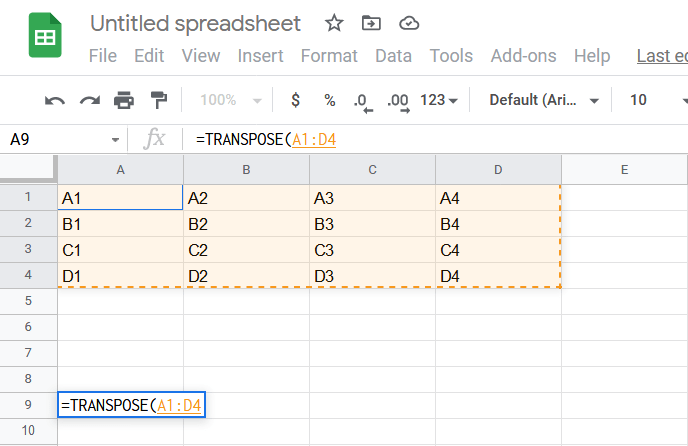
- Після цього Таблиці Google покажуть вам, як цю функцію слід використовувати і як вона має виглядати.
- Введіть (або виберіть за допомогою миші) діапазон полів, які потрібно транспонувати в його дужках, і розділіть їх символом «:».
- Натисніть Enter.
У цьому випадку вам слід ввести наступний синтаксис у порожнє поле: = TRANSPOSE(A1:D1).
Після натискання Enter ви побачите, що лише один рядок був скопійований та транспонований. Це тому, що функція TRANSPOSE приймає лише один аргумент (A1:D1), тому вам доведеться робити те саме для кожного рядка окремо.

Рядки до стовпців, стовпці до рядків
У цьому підручнику розглянуто два найпростіші методи, які ви можете використовувати для перетворення рядків у стовпці в електронних таблицях Google, і який метод ви використовуватимете, вирішувати тільки вам.
Чи були у вас коли-небудь труднощі з перетворенням рядків у стовпці? Ви хочете щось додати до підручника? Не соромтеся залишити коментар нижче!